配置双网卡的机器本身的网速会不会也慢了_百度知道
一招让网速翻倍,有线网卡和无线网卡同时工作,双网卡电脑专用

一招让网速翻倍,有线网卡和无线网卡同时工作,双网卡电脑
专用
一直以来电脑都是单网卡工作,就算是内外网同时用,原理上也是接不同路由,并非双网卡同时工作。
真正让双网卡同时工作,网速快到起飞,原理和现在的双WiFi手机差不多,都是叠加原理。
话不多说,直接上教程:有线网卡和无线网卡同时使用,网速翻倍
1、首先在本地电脑查看路由信息,拿win10系统举例子,在左下角开始菜单,点击右键,打开命令窗口。
2、在命令窗口输入:route print 查看它的跃点数,如果两个数不一样,说明电脑只是用了一个网卡。
我的一个是55,一个是25。
3、我们需要修改成相同的跃点数,系统就让两个网卡一起工作,带宽叠加使用,网速起飞。
①、右击鼠标属性;
②、选择internet版本协议IPv4;
③、再点击属性;
④、弹窗选择高级;
⑤、取消勾选;
4、同样的方法,把第二个网卡跃点数也改成跟之前网卡相同的跃点数即可。
5、我们再次命令窗口输入:route print 查看它的跃点数,两个网卡的就会相同。
6、在任务管理器中查看性能,有线和WIFI在同时工作。
7、快去体验飞一般的网速吧。
网络安全 双网卡

网络安全双网卡网络安全是指网络系统在不受未经授权的访问、利用、破坏、篡改和泄漏等各种威胁的情况下,正常运行的能力。
随着互联网的发展,网络安全问题成为了各个行业广泛关注的议题之一。
而在网络安全中,双网卡也起到了非常重要的作用。
双网卡是指计算机、服务器等网络设备上使用的两个网卡,用于与不同的网络进行连接。
双网卡的作用主要有以下几个方面:1. 提高网络可靠性:采用双网卡的设备可以通过两个独立的网络进行通信,一旦其中一个网络出现故障,另一个网络仍然可以正常工作,从而提高了网络的可靠性。
这对于那些对网络可靠性要求较高的行业来说尤为重要,比如金融、医疗等领域。
2. 提升网络性能:通过双网卡可以实现多路径传输数据,从而增加了网络的带宽和传输速度。
尤其是在大规模数据传输或者对实时传输要求较高的应用场景下,双网卡可以有效地提升网络性能。
3. 实现网络隔离:双网卡可以实现物理隔离或逻辑隔离,将不同种类的网络进行分离,避免不同网络之间的干扰和冲突。
比如,在企业网络中,可以将内部网络和外部网络进行隔离,以防止外部攻击对内部网络的影响。
然而,双网卡的安全性也需要引起重视。
比如在使用双网卡时,需要注意以下几点:1. 防止网络攻击:由于双网卡连接了不同的网络,一旦有一台网络受到攻击,可能会对整个系统造成威胁。
因此,在配置双网卡时,需要采取相应的安全措施,比如启用防火墙、入侵检测系统等来保护网络安全。
2. 合理设置访问权限:在使用双网卡时,需要合理设置访问权限,以防止未经授权的访问和利用。
只有经过授权的用户才能够访问和使用双网卡,从而保护网络的安全。
3. 定期更新和升级软件:为了防止网络攻击和漏洞利用,需要定期更新和升级双网卡相关的软件和驱动程序。
这样可以修复已知的漏洞,提高网络的安全性。
综上所述,双网卡对于网络安全是非常重要的。
它可以提高网络可靠性、性能和隔离性,但同时也需要注意采取相应的安全措施来保护网络的安全。
只有通过综合应对各种威胁,才能够确保网络的安全运行。
网速快慢与哪些因素有关

网速快慢与哪些因素有关1.上网方式和带宽的限制。
如果你是用很原始的拨号上网的话,那速度是非常慢的。
虽然说是56K,但是其实速度远远低于这个速度。
带宽也很重要,一般来说,2M的带宽,绝对要比1M的带宽上网要快了。
光纤上网的话,那更是飞快了~~2.共享带宽的电脑的多少。
在同一个交换机内,如果共享该交换机所承载的局域网的电脑越多的话,那速度就越慢,反之越快。
3.电脑本身的速度,如果你的电脑本身配置比较落后,那电脑的反应速度肯定很慢了,但是其实这个并不是网速的快慢,而是你在用这个电脑的时候,电脑的反应速度慢,会给你网速慢的感觉而已。
4.选择不同的服务商。
北方用网通,南方用电信,这个似乎是一个不变的道理,当然了现在也有比如长城宽带等等的服务商。
但是如果你选择不好,比如你在南方用网通的宽带的话,那一定很慢了。
5.交换机或路由器的好坏。
如果你带宽足够,但是交换机或者路由器连接的时候经常性地掉线,那你上网的时候,绝对是很不爽的,网络延迟非常厉害,大的文件和图片,往往要刷新半天才能出来。
6.病毒,如果你中了一些网络病毒的话,那肯定会影响速度,甚至根本就上不去了。
呵呵,比如受到ARP 的攻击。
7.软件影响。
有的时候,你用一种软件上传或者下载的话,会占用局域网的巨大资源。
比如你要是开了BT的话,你上其他网站,或者想通过其他软件上传或者下载东西的话,就会很慢,甚至浏览一些大的图片的话,都会让你等个半天的!8.网卡、网线、水晶头的好坏。
如果你的网卡不够好,水晶头接触不好、网线被压坏的话,都有可能给你造成网速慢,甚至掉线,并且半天都找不出原因的情况。
9.网络自身原因,比如你在上网高峰期的时候,登陆一个知名网站;再或者你在高考查分的时候,有非常多人登陆这个网站的时候;你也会半天都打不开这个简单的页面的。
呵呵~。
双线路双网卡双网关如何设置

双线路双网卡双网关如何设置以下是双线路双网卡双网关的设置步骤:1.选择适合的硬件设备:确保计算机或服务器上有两个可用的网卡插槽。
可以选择经济实惠的PCI或PCIe网卡。
2.安装网卡:将两个网卡插入计算机或服务器的网卡插槽中,确保插入牢固并连接好网线。
3.连接到两个网络:将一条网线连接到一个网卡插槽上,连接到一个网络。
将另一条网线连接到另一个网卡插槽上,连接到另一个网络。
4.配置IP地址:打开计算机的网络设置,为每个网卡配置IP地址、子网掩码和默认网关。
确保每个网卡有唯一的IP地址,并且网关不同。
5.调整网络优先级:在网络设置中,调整每个网卡的网络优先级。
一般情况下,将主要网络连接的网卡设置为首选并提高优先级。
6.设置负载均衡/冗余模式:根据实际需求,选择负载均衡模式或冗余模式。
负载均衡模式将流量分担到两个网卡上,提高网络吞吐量;冗余模式则保证一条线路失效时,仍能通过另一条线路正常工作。
7. 测试网络连接:通过ping命令测试两个网络是否正常连接。
在命令提示符下输入"ping IP地址",其中IP地址替换为另一个网卡所连接的网络中的一些设备的IP地址。
如果ping命令成功,表示连接正常。
8.配置防火墙设置:根据实际需求,配置防火墙允许两个网络之间的通信。
确保网络畅通的同时,保证网络的安全性。
9.定期监控和维护:定期检查两个网卡的连接状态和IP地址配置,确保网络正常工作。
当发现故障时,及时进行排查和修复。
总之,双线路双网卡双网关的设置可以提高网络的可用性和吞吐量,但在配置前需要考虑实际需求和硬件设备的兼容性,确保正确连接和合适的设置。
定期的监控和维护也是保证网络正常工作的重要环节。
双机互联时候网速变慢是什么原因

双机互联时候网速变慢是什么原因我们使用电脑和手机时候最不能忍受就是设备又卡又慢了,严重影响我们工作或者游戏体验。
有时出现双机互联网速变慢,是什么原因呢?下面一起看看故障分析和解决!一、故障现象寝室内的两台电脑,均集成10M/100M自适应网卡,使用的操作系统都是Windows XP。
为方便文件共享,决定采用"双机互联"的方式将两台电脑连接起来。
按照正常的步骤做好物理连接和网络设置后,两台电脑实现了互相访问。
可是在传输文件的时候,传输速度只有10K/s左右,其速度让人无法忍受。
而一般情况下,10M网卡的传输速度在0.5~0.8M/s 范围内,100M网卡传输速度自然更快。
本例中的两台机器尽管都集成了10M/100M自适应网卡,却无法达到应该有的传输速度。
二、故障分析由于两台电脑可以实现互访和文件传输,说明物理连接以及相关协议没有问题。
在排除了病毒的影响并进行了全面分析和多次试验后,我们把目光锁定在了两块网卡的型号上,即两块网卡均为10/100M自适应网卡。
自适应网卡具有一定的智能,在网络中,它会根据网络环境自动决定工作在哪一种速率下。
而在进行双机互联的时候,由于两块网卡会不断地协商工作速率,因此不能确定究竟工作在哪一种速率下,从而严重影响了文件传输速度。
我们只需手动将两块网卡设定为同一种速率应该可以解决问题。
三、故障解决循着以上思路,对两台机器均作如下设置:·右击"网上邻居"执行"属性"命令打开"网络连接"对话框。
·然后右击"本地连接"执行"属性"命令打开"本地连接属性"对话框。
·在"常规"标签下单击"配置"按钮打开"网卡属性"对话框。
·切换到"高级"标签下,点选"属性"框中的"Link Speed && Duplex"选项。
如何同时使用双网卡进行两个网络上网

如果你电脑同时装了双网卡(包括无线网卡),且分别属于不直接相连的网段,此时如果在两个属性里都设了网关,Windows只认其中一个导致两个网段不能同时上。
所以只能在其中一个网卡的属性中设网关(如两个内网段随便取一个,一个外网一个内网的设外网的方便),另一个网关先留空,然后运行cmd,运行“route -p add 内网网段 mask 子网掩码内网网关(刚留空的)”,如果内网网段有多段的则多打几次这个命令就可以了。
这个命令目的在于将原内网地址永久性地默认通过内网网关,适用于学校企业等同时存在多个不同网段服务器且接入也不同的。
特别要注意的是网段与子网掩码的对应关系不能输错!example:route -p add 192.168.0.0 mask 255.255.0.0 192.168.180.254 metric 1route -p add 10.0.0.0 mask 255.0.0.0 192.168.180.254 metric 1实践中发现该命令非常有用,可以指定任何特定的IP或段指向某网关。
metric Metric为路由指定所需跃点数的整数值(范围是 1 ~ 9999),它用来在路由表里的多个路由中选择与转发包中的目标地址最为匹配的路由。
所选的路由具有最少的跃点数。
跃点数能够反映跃点的数量、路径的速度、路径可靠性、路径吞吐量以及管理属性。
Metric用于指出路由的成本。
通常情况下代表到达目标地址所需要经过的跃点数量,一个跃点代表经过一个路由器。
类似的方法如下:主要原因是:2个网卡的优先级一致,导致上内网的时候,到不了外网,而上外网的时候,就进不了内网,因为计算机无法识别同样的默认网关。
在设置ip的时候系统就会提示2个网卡一起使用,会使计算机网络不能正常使用。
解决办法就是设置不同的默认网关级别。
外网设置:打开tcp/ip协议,高级,编辑默认网关的跃点数为10,默认为自动,值为20,用route print查到的;设置自动跃点数为10。
网络安全 双网卡

网络安全双网卡
网络安全是指在互联网环境下,保护网络基础设施、计算机系统和数据不受非授权人员、恶意软件和网络攻击的侵害的一种技术和管理措施。
双网卡是指计算机或其他网络设备上安装了两个网卡接口。
通过双网卡,网络设备可以同时连接到两个不同的网络中,实现网络流量的分流和负载均衡,提高网络的性能和稳定性。
虽然双网卡可以提供更好的网络连接和数据传输效率,但同时也会增加网络的安全风险。
在使用双网卡时,需要注意以下几点来提高网络安全性:
1. 隔离网络:将两个不同的网络连接到不同的网卡上,确保互相之间的网络流量不能相互干扰和接触。
2. 设置防火墙:在双网卡设备上配置防火墙,限制网络访问和传输,防止未经授权的访问和入侵。
3. 更新和升级:定期更新双网卡设备的固件和驱动程序,以修复已知的安全漏洞和提供更好的安全性能。
4. 强密码:设置强密码来保护双网卡设备的登录和管理权限,防止未经授权的访问和操作。
5. 流量分析和监控:使用网络流量分析工具和监控系统,实时监测和分析网络流量,及时发现和应对异常和潜在的威胁。
6. 定期备份:定期备份双网卡设备和网络的配置和数据,以防止意外数据丢失和恢复。
综上所述,双网卡的使用可以提高网络性能和稳定性,但同时也需要注意网络安全问题,采取一系列措施来保护网络设备和数据的安全。
网络安全 双网卡
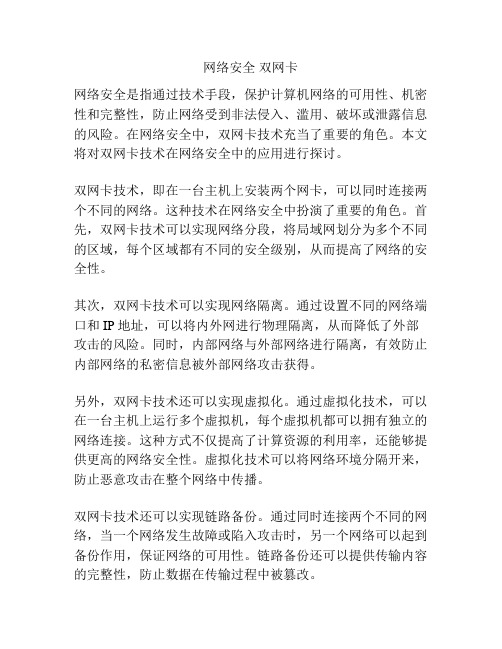
网络安全双网卡网络安全是指通过技术手段,保护计算机网络的可用性、机密性和完整性,防止网络受到非法侵入、滥用、破坏或泄露信息的风险。
在网络安全中,双网卡技术充当了重要的角色。
本文将对双网卡技术在网络安全中的应用进行探讨。
双网卡技术,即在一台主机上安装两个网卡,可以同时连接两个不同的网络。
这种技术在网络安全中扮演了重要的角色。
首先,双网卡技术可以实现网络分段,将局域网划分为多个不同的区域,每个区域都有不同的安全级别,从而提高了网络的安全性。
其次,双网卡技术可以实现网络隔离。
通过设置不同的网络端口和IP地址,可以将内外网进行物理隔离,从而降低了外部攻击的风险。
同时,内部网络与外部网络进行隔离,有效防止内部网络的私密信息被外部网络攻击获得。
另外,双网卡技术还可以实现虚拟化。
通过虚拟化技术,可以在一台主机上运行多个虚拟机,每个虚拟机都可以拥有独立的网络连接。
这种方式不仅提高了计算资源的利用率,还能够提供更高的网络安全性。
虚拟化技术可以将网络环境分隔开来,防止恶意攻击在整个网络中传播。
双网卡技术还可以实现链路备份。
通过同时连接两个不同的网络,当一个网络发生故障或陷入攻击时,另一个网络可以起到备份作用,保证网络的可用性。
链路备份还可以提供传输内容的完整性,防止数据在传输过程中被篡改。
然而,双网卡技术也存在一些安全风险。
首先,如果双网卡没有正确配置,那么攻击者可能通过其中一个网络入侵主机,并借此对整个网络造成威胁。
因此,正确配置和管理双网卡十分重要。
其次,双网卡技术增加了网络复杂性,如果管理员没有足够的技术能力,可能无法及时发现并处理潜在的安全问题。
在实际使用中,要对双网卡进行定期检查和维护,以保证网络的安全。
总之,双网卡技术在网络安全中发挥了重要作用。
通过实现网络分段、网络隔离、虚拟化和链路备份等功能,可以提高网络的安全性和可用性。
然而,要注意配置和管理双网卡,以防止潜在的安全风险。
网络安全是一个复杂而且不断变化的领域,需要不断学习和更新知识,才能更好地保护网络安全。
双网卡原理
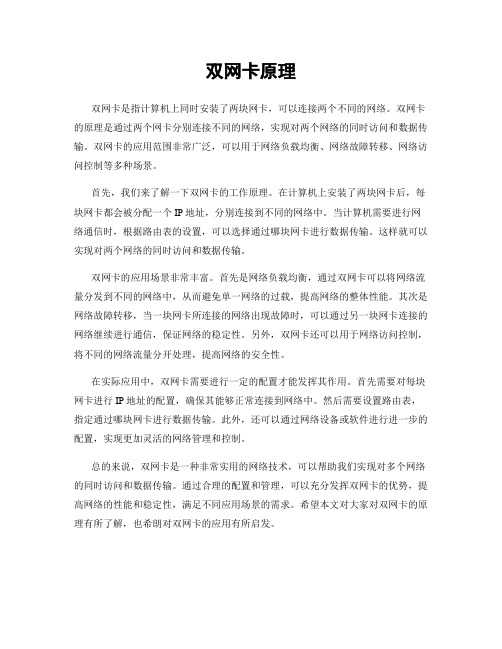
双网卡原理
双网卡是指计算机上同时安装了两块网卡,可以连接两个不同的网络。
双网卡的原理是通过两个网卡分别连接不同的网络,实现对两个网络的同时访问和数据传输。
双网卡的应用范围非常广泛,可以用于网络负载均衡、网络故障转移、网络访问控制等多种场景。
首先,我们来了解一下双网卡的工作原理。
在计算机上安装了两块网卡后,每块网卡都会被分配一个IP地址,分别连接到不同的网络中。
当计算机需要进行网络通信时,根据路由表的设置,可以选择通过哪块网卡进行数据传输。
这样就可以实现对两个网络的同时访问和数据传输。
双网卡的应用场景非常丰富。
首先是网络负载均衡,通过双网卡可以将网络流量分发到不同的网络中,从而避免单一网络的过载,提高网络的整体性能。
其次是网络故障转移,当一块网卡所连接的网络出现故障时,可以通过另一块网卡连接的网络继续进行通信,保证网络的稳定性。
另外,双网卡还可以用于网络访问控制,将不同的网络流量分开处理,提高网络的安全性。
在实际应用中,双网卡需要进行一定的配置才能发挥其作用。
首先需要对每块网卡进行IP地址的配置,确保其能够正常连接到网络中。
然后需要设置路由表,指定通过哪块网卡进行数据传输。
此外,还可以通过网络设备或软件进行进一步的配置,实现更加灵活的网络管理和控制。
总的来说,双网卡是一种非常实用的网络技术,可以帮助我们实现对多个网络的同时访问和数据传输。
通过合理的配置和管理,可以充分发挥双网卡的优势,提高网络的性能和稳定性,满足不同应用场景的需求。
希望本文对大家对双网卡的原理有所了解,也希朗对双网卡的应用有所启发。
双网卡内外网同时使用的方法

双网卡内外网同时使用的方法不少公司的网管试图解决双网卡问题,下面我就给大家详细的讲解一下双网卡同时使用的方法,这样即可保障内网的安全,又能解决电脑访问外网的问题,一举两得。
希望大家喜欢。
首先你的机器需要有两块网卡,分别接到两台交换机上,internet地址:192.168.1.8,子网掩码:255.255.255.0,网关:192.168.1.1内部网地址:172.23.1.8,子网掩码:255.255.255.0,网关:172.23.1.1如果按正常的设置方法设置每块网卡的ip地址和网关,再cmd下使用route print查看时会看到Network Destination Netmask Gateway Interface Metric0.0.0.0 0.0.0.0 192.168.1.1 192.168.1.80.0.0.0 0.0.0.0 172.23.1.1 172.23.1.8即指向0.0.0.0的有两个网关,这样就会出现路由冲突,两个网络都不能访问。
如何实现同时访问两个网络?那要用到route命令第一步:route delete 0.0.0.0 "删除所有0.0.0.0的路由"第二步:route add 0.0.0.0 mask 0.0.0.0 192.168.1.1 "添加0.0.0.0网络路由"这个是主要的,意思就是你可以上外网.第三步:route add 172.23.0.0 mask 255.0.0.0 172.23.1.1 "添加172.23.0.0网络路由",注意mask为255.0.0.0 ,而不是255.255.255.0 ,这样内部的多网段才可用。
这时就可以同时访问两个网络了,但碰到一个问题,使用上述命令添加的路由在系统重新启动后会自动丢失,怎样保存现有的路由表呢?route add -p 添加静态路由,即重启后,路由不会丢失。
电脑怎样让网络有线无线双重使用,提高电脑速度

电脑怎样让网络有线无线双重使用,提高电脑速度
是不是在羡慕别人电脑又可以用有线又可以有无线啊,其实使用这个方法非常简单,只要你按照以下操作就可以解决了。
操作很简单,只需几步即可;注意这里的环境适用于有线+无线(不能是同一个路由器的有线和无线),无线+无线(信道不能相同且相差5个),有线+有线(虽然可以实现,但是用处不大,如果是双宽带的话最好买双WAN口的路由器);接下来我们进入正题:只讲有线+无线,其他的都是一样的
1、首先将有线和无线都连接上(台式机可以使用随身WiFi),此时上网是没有叠加的,而是谁的跃点数大,走谁的路线,我们可以先查看一下跃点数,打开CMD(按快捷键WIN+R输入cmd),输入route print,可以看到无线的跃点数比较大(根据IP判断是有线还是无线)
2、此时我们只需要将两个网卡的跃点数修改一样;打开网络共享中心-更改适配器设置
3、右键有线网卡-选择属性-双击IPV4-点击高级-去掉自动跃点的√,输入适当的值(具体多少根据第一次查出来的值来定),比如上面是有线95无线175,我们可以让他们都变为200,有线的输入105,无线的输入25,此时确定完在查看跃点数,发现还都不到200,这时差多少就加多少(反正第一次加的是不准的,但是根据第一次再加一
次就准了)
4、此时我们再看跃点数就是一样的
接下来就测试网速去吧,尽情享受网速叠加带来速度吧。
双网卡同时上网双网卡共享上网网络带宽叠加

双网卡同时上网双网卡共享上网网络带宽叠加双网卡同时上网;双网卡共享上网;网络带宽叠加。
前言:越来越多的用户拥有双网卡,可是默认情况下只能使用一张网卡上internet网,我们应该如何设置才能把多网卡利用起来,达到尽其物用其材!以下方法适合2张及2张以上网卡。
当然这里的双网卡可包含任意的两张及两张网卡以上,如100MB以太网+宽带拔号网卡;双100MB以太网卡;100MB以太网卡+54MB无线网卡等任意组合。
实例一:网卡A上internet网,网卡B上内部网络。
两张自适应1000\100\10MB,网卡A+网卡B,网卡A接宽带路由器,网卡B接局域网设备(router\switch)。
网卡A地址:192.168.11.222 mask 255.255.255.0 gateway 192.168.11.1网卡B地址:192.168.1.111 mask 255.255.255.0 gateway 192.168.1.1接上网线后,进入系统,打开“开始”-“运行”输入CMD ,此时打开了命令行窗口。
输入以下命令:(注:每行输完按回车键,每次开机都需要手动输入;您也可以写bat文件每次开机自动运行)route add 192.168.1.0 mask 255.255.255.0 192.168.1.1route delete 0.0.0.0route add 0.0.0.0 mask 0.0.0.0 192.168.11.1当然,如果您不想麻烦,您也可以让命令永久生效,在add前面加个“-p” 格式如下。
route -p add 192.168.1.0.....更简单的设置:网卡A上外网,所以要设置好IP,子网,网关,NDS。
网卡B也要设置,但是网关置空,切记是空。
实例二:网卡A+网卡B,网卡A接宽带modem,需要拔号上网,网卡B接局域网设备。
网卡A地址:动态拔号。
网卡B地址:192.168.1.111 mask 255.255.255.0 gateway 192.168.1.1系统默认情况下将是以拔号为主网络,即当你拔号后,你是无法通过网卡B去访问局域网的。
网卡高级设置建议(有秒卡,速度慢,速度不稳定的进!)

网卡高级设置建议(有秒卡,速度慢,速度不稳定的进!)在网吧的硬件环境越来越好了,主要表现配置越来越高,客户机内存越来越大,服务器也是一样,因此有不少人开始逐渐步入到“虚拟化”这个时代来了,由最初的游戏虚拟化,到现在的系统和游戏都实现虚拟化,但是在这个实现过程中,其实新人可能还会遇到一些问题,几天就来说下服务器和客户机网卡的常用设置,一般情况下如果你的网吧里没啥问题可以不修改,等遇到问题再修改,毕竟网卡驱动,网卡型号都在更新,一篇经验文章还不足矣解决所有问题,所以遇到问题时可以根据这个设置调节下网卡设置,看是否能解决问题。
以下内容转自多玩游戏论坛,并且做了一些修改,请原作者见谅,谢谢。
1、关闭网卡的节电功能,因为虚拟化靠的就是网络,万一服务器大脑抽筋,网卡休息一下,客户机不是要全挂了,所以还是关掉它。
由于各种网卡的设置并不是完全相同的,所以先把比较主要的部分或者说共同点拿出来说下:1,Flow Control =流量控制网卡默认设置【建议关闭】网卡自动限制你的网络流量,比如说平时很流畅,打海山,一A 怪就掉线,为什么?流量大。
2,Checksum Offload 数据包校验网卡默认设置【建议关闭】网卡的自动校验而导致一旦有一点问题,后续的包便全部不处理而出现假掉线,而服务器忙得话,出错的几率就大。
3,大量传送减负网卡默认设置【建议关闭】大量传送减负是用网卡硬件分割TCP数据包,但其实只有关闭它才可以发挥网卡的真正性能,网卡运算能力咋能和cpu相比,不过该设置会使得cpu占用率提升,但不明显。
网络处理速度会快一些。
/////////////////////////////////////////部分网卡详细设置///////////////////////////////////////////////NF网卡高级设置Checksum Offload 数据包校验建议关闭Flow Control 流量控制一定要关闭IEEE802.1P Support IEEE802.1P支持建议关闭Jumbo Frame Payload Size 默认是1500 这个是千兆网络一个新的设置,在下文详细叙述。
教你多网卡带宽叠加,加倍网速
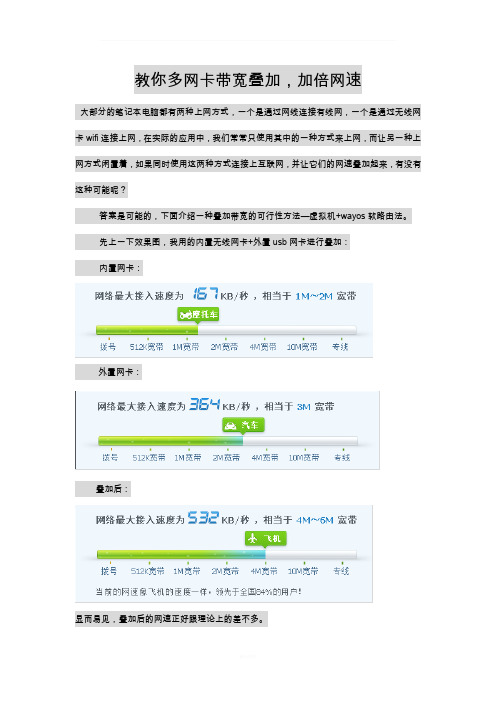
教你多网卡带宽叠加,加倍网速大部分的笔记本电脑都有两种上网方式,一个是通过网线连接有线网,一个是通过无线网卡wifi连接上网,在实际的应用中,我们常常只使用其中的一种方式来上网,而让另一种上网方式闲置着,如果同时使用这两种方式连接上互联网,并让它们的网速叠加起来,有没有这种可能呢?答案是可能的,下面介绍一种叠加带宽的可行性方法—虚拟机+wayos软路由法。
先上一下效果图,我用的内置无线网卡+外置usb网卡进行叠加:内置网卡:外置网卡:叠加后:显而易见,叠加后的网速正好跟理论上的差不多。
叠加带宽的方法有很多种,这里介绍软路由+虚拟机的方法,这种方法的优点是无成本不需要买路由器,这也是带宽叠加中最常用的一种方法,它的原理简单的说就是通过软路由控制两条上网线路,从而达到叠加网速的目的。
下面的步骤和图片过多,爪机党可以先收藏或转载,再到电脑上看哦,一、安装虚拟机VMware workstation 10.下载地址:/s/1pJLO8hd,安装过程就不再啰嗦了,注意安装过程中有个选择可用功能的界面要把所有的勾都打上,最后要求输入注册码,可以输这个1Y0W5-0W205-7Z8J0-C8C5M-9A6MF,安装后打开的界面是这样的:二、加载wayos软路由镜像。
首先下载wayos镜像,下载地址:/s/1qWsaqc8。
下面截图是具体操作步骤,按下图依次操作加载wayos镜像:完成后如下图所示,点击开启此虚拟机,然后显示如图点进去,按回车,输入./install,完成后如图所示:接下来关闭这个虚拟机,如下图所示,把wayos软路由的物理驱动器设为自动检测。
三、进行虚拟网络和网卡设置。
先在控制面板里面打开自己的网络适配器,看下自己用哪几种方式上网。
我的是这样的:我通过remote ndis based Internet sharing device和802.11n USB 无线LAN卡,两个网卡进行网络连接。
接下来是比较重要的一步,点击虚拟网络编辑器,如图在打开的窗口中点添加网络vmnet2,选中vmnet0,把类型改为桥接模式,桥接到你的第一个网卡,vmnet2,类型也为桥接,桥接到你的第二个网卡,如图所示:完成后点确定。
双上网速度更快
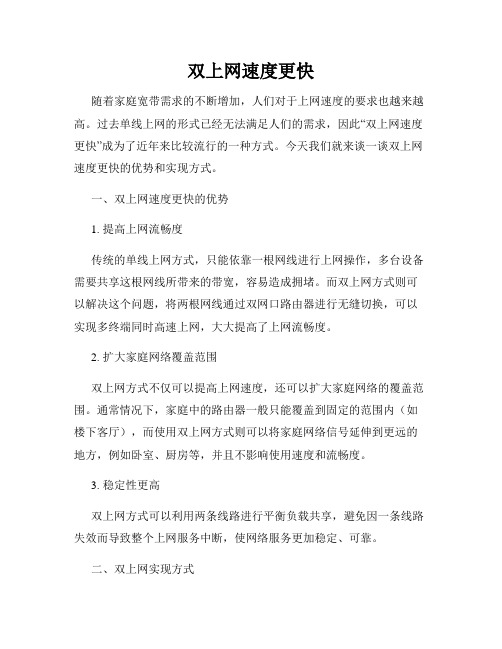
双上网速度更快随着家庭宽带需求的不断增加,人们对于上网速度的要求也越来越高。
过去单线上网的形式已经无法满足人们的需求,因此“双上网速度更快”成为了近年来比较流行的一种方式。
今天我们就来谈一谈双上网速度更快的优势和实现方式。
一、双上网速度更快的优势1. 提高上网流畅度传统的单线上网方式,只能依靠一根网线进行上网操作,多台设备需要共享这根网线所带来的带宽,容易造成拥堵。
而双上网方式则可以解决这个问题,将两根网线通过双网口路由器进行无缝切换,可以实现多终端同时高速上网,大大提高了上网流畅度。
2. 扩大家庭网络覆盖范围双上网方式不仅可以提高上网速度,还可以扩大家庭网络的覆盖范围。
通常情况下,家庭中的路由器一般只能覆盖到固定的范围内(如楼下客厅),而使用双上网方式则可以将家庭网络信号延伸到更远的地方,例如卧室、厨房等,并且不影响使用速度和流畅度。
3. 稳定性更高双上网方式可以利用两条线路进行平衡负载共享,避免因一条线路失效而导致整个上网服务中断,使网络服务更加稳定、可靠。
二、双上网实现方式1. 双网口路由器的方式双网口路由器是最常见的双上网方式,在传统路由器的基础上增加一组网口,实现多条网线同时接入路由器。
这种方式成本低廉,适合大部分家庭用户。
2. 负载均衡路由器的方式负载均衡路由器同时拥有两条网络接入,它通过自动识别不同的网络流量,将流量分配到不同的通道上,从而实现网络负载均衡。
这种方式适合需要更高速度和更好网络稳定性的企业用户。
3. Mesh WiFi网络的方式Mesh WiFi网络是一种基于多个网络节点的覆盖网络,可以通过多个节点的协同工作实现统一的WiFi覆盖范围,并且可以帮助使用者解决网络死角、测速慢的烦恼,从而实现高速稳定的WiFi覆盖。
相较于传统的接WiFi信号的方式,Mesh WiFi网络更加取得了快速普及,拥有Mesh WiFi网络的家庭用户可以很容易的实现网络节点的扩充,充分提高了家庭网络的覆盖范围和速度。
无线路由器桥接后网速变慢怎么办

无线路由器桥接后网速变慢怎么办WDS无线桥接目的是扩展无线网络覆盖范围,如果WDS桥接设置完成后,手机、Pad等终端连接主路由器的速率正常,连接副路由器后速率变慢,那么你知道无线路由器桥接后网速变慢怎么办吗?下面是店铺整理的一些关于无线路由器桥接后网速变慢的相关资料,供你参考。
无线路由器桥接后网速变慢的解决方法一、调整路由器之间的距离如果主、副路由器距离太远或间隔太多墙体,可能会造成副路由器搜索到主路由器的信号强度较低,影响到两者之间的传输速率,进而导致无线终端的速率较低。
建议调整两个路由器之间的距离,确保副路由器可以搜索到较强的主路由器信号,信号强度在两格以上(如副路由器为传统界面路由器,信号强度在20dB以上)。
二、使用相同速率的路由器桥接如果使用最高速率不同的路由器进行桥接,两者是以较低速率进行通信,例如150M和300M的无线路由器桥接后,两者之间传输速率为150Mbps。
所以,在组建WDS桥接网络时,建议选择最高速率相同的无线路由器桥接,比如均为300Mbps或450Mbps。
如果手头没有合适的设备,则排查下一个因素。
需要强调的是,低速率的副路由器桥接主路由器后,只是相对主路由器的高速率较慢,并非上网“慢”的主要因素。
三、减少无线终端数量多个无线终端连接路由器时,所有无线终端共享路由器的最大无线速率。
如果无线终端连接越多,可能会导致单个终端的无线速率越低。
因此测试速率时,建议减少连接副路由器的无线终端,排除其他终端大流量下载占用桥接链路带宽的可能性。
四、减少无线干扰如果副路由器周围存在无线鼠标、无线键盘、无绳电话等和路由器工作在相同频段的设备,相互之间会存在干扰,严重影响无线终端的速率。
建议将这些设备远离副路由器,然后再测试速率。
五、减少无线桥接的级数因无线本身传输原理,所有无线设备都是共享无线传输介质。
所以路由器无线桥接时,如果级数越多,各设备传输时可以占用的传输介质越少,无线速率也就越低。
网络安全 双网卡
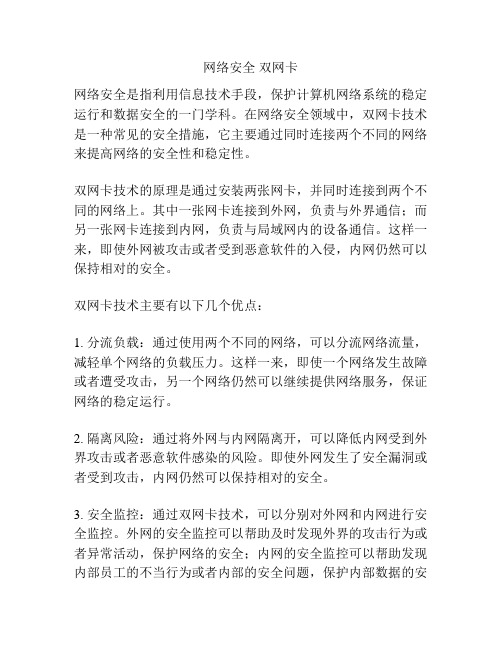
网络安全双网卡网络安全是指利用信息技术手段,保护计算机网络系统的稳定运行和数据安全的一门学科。
在网络安全领域中,双网卡技术是一种常见的安全措施,它主要通过同时连接两个不同的网络来提高网络的安全性和稳定性。
双网卡技术的原理是通过安装两张网卡,并同时连接到两个不同的网络上。
其中一张网卡连接到外网,负责与外界通信;而另一张网卡连接到内网,负责与局域网内的设备通信。
这样一来,即使外网被攻击或者受到恶意软件的入侵,内网仍然可以保持相对的安全。
双网卡技术主要有以下几个优点:1. 分流负载:通过使用两个不同的网络,可以分流网络流量,减轻单个网络的负载压力。
这样一来,即使一个网络发生故障或者遭受攻击,另一个网络仍然可以继续提供网络服务,保证网络的稳定运行。
2. 隔离风险:通过将外网与内网隔离开,可以降低内网受到外界攻击或者恶意软件感染的风险。
即使外网发生了安全漏洞或者受到攻击,内网仍然可以保持相对的安全。
3. 安全监控:通过双网卡技术,可以分别对外网和内网进行安全监控。
外网的安全监控可以帮助及时发现外界的攻击行为或者异常活动,保护网络的安全;内网的安全监控可以帮助发现内部员工的不当行为或者内部的安全问题,保护内部数据的安全。
4. 提高网络速度:通过双网卡技术,可以同时连接到两个网络,提高网络的带宽和传输速度。
这样一来,用户可以更快的访问网络资源,提高工作效率。
然而,双网卡技术也存在一定的风险和挑战。
例如,网络配置复杂性增加,维护和管理成本提高;同时连接多个网络也增加了网络的复杂性,可能导致网络出现故障或者不稳定。
综上所述,双网卡技术是一种常见的网络安全措施,可以提高网络的安全性和稳定性。
虽然在实施过程中需要注意一些风险和挑战,但通过合理的配置和管理,双网卡技术可以有效保护网络安全。
网络适配器的连接速度和双工模式怎么调网速最快
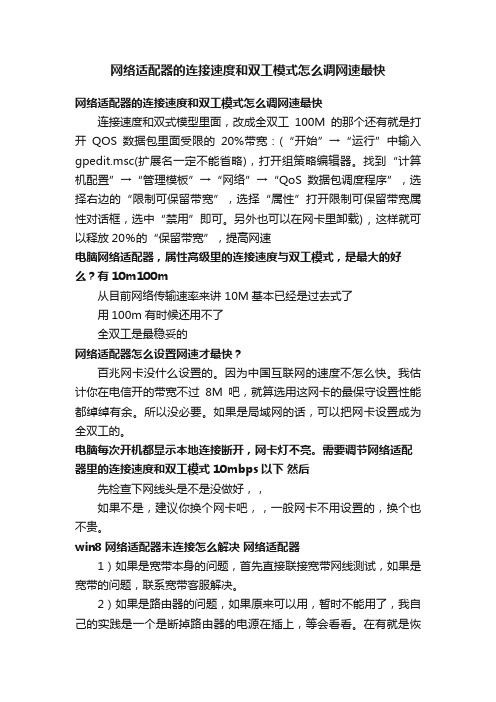
网络适配器的连接速度和双工模式怎么调网速最快网络适配器的连接速度和双工模式怎么调网速最快连接速度和双式模型里面,改成全双工100M的那个还有就是打开QOS数据包里面受限的20%带宽:(“开始”→“运行”中输入gpedit.msc(扩展名一定不能省略),打开组策略编辑器。
找到“计算机配置”→“管理模板”→“网络”→“QoS数据包调度程序”,选择右边的“限制可保留带宽”,选择“属性”打开限制可保留带宽属性对话框,选中“禁用”即可。
另外也可以在网卡里卸载) , 这样就可以释放20%的“保留带宽”,提高网速电脑网络适配器,属性高级里的连接速度与双工模式,是最大的好么?有10m100m从目前网络传输速率来讲 10M基本已经是过去式了用100m有时候还用不了全双工是最稳妥的网络适配器怎么设置网速才最快?百兆网卡没什么设置的。
因为中国互联网的速度不怎么快。
我估计你在电信开的带宽不过8M吧,就算选用这网卡的最保守设置性能都绰绰有余。
所以没必要。
如果是局域网的话,可以把网卡设置成为全双工的。
电脑每次开机都显示本地连接断开,网卡灯不亮。
需要调节网络适配器里的连接速度和双工模式10mbps以下然后先检查下网线头是不是没做好,,如果不是,建议你换个网卡吧,,一般网卡不用设置的,换个也不贵。
win8网络适配器未连接怎么解决网络适配器1)如果是宽带本身的问题,首先直接联接宽带网线测试,如果是宽带的问题,联系宽带客服解决。
2)如果是路由器的问题,如果原来可以用,暂时不能用了,我自己的实践是一个是断掉路由器的电源在插上,等会看看。
在有就是恢复出厂设置,从新严格按说明书设置就可以用了,自己不懂,不建议自己随意设置(这是在物理连接正确的前提下,有时是路由器寻IP地址慢或失败引起的,并不是说路由器坏了)。
如果总是不能解决,建议给路由器的客服打电话,他们有电话在线指导,我遇到自己不能解决的问题,咨询他们给的建议是很有用的,他们会针对你的设置或操作给出正确建议的。
路由器和网卡深度设置,让网速不再卡!迅雷不再停!电骡可以用
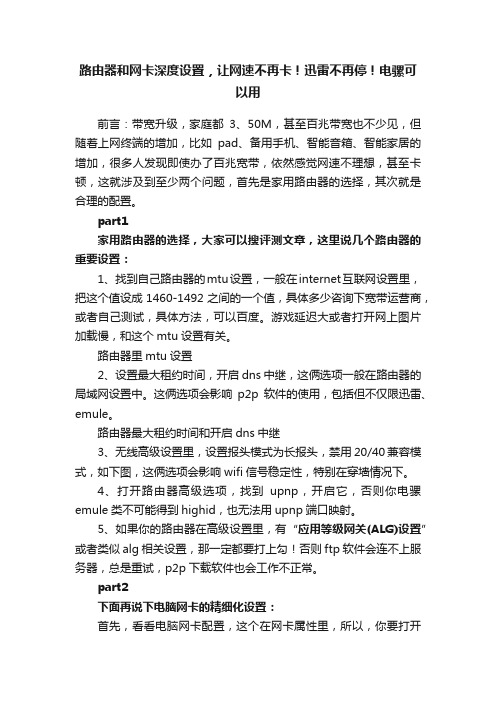
路由器和网卡深度设置,让网速不再卡!迅雷不再停!电骡可以用前言:带宽升级,家庭都3、50M,甚至百兆带宽也不少见,但随着上网终端的增加,比如pad、备用手机、智能音箱、智能家居的增加,很多人发现即使办了百兆宽带,依然感觉网速不理想,甚至卡顿,这就涉及到至少两个问题,首先是家用路由器的选择,其次就是合理的配置。
part1家用路由器的选择,大家可以搜评测文章,这里说几个路由器的重要设置:1、找到自己路由器的mtu设置,一般在internet互联网设置里,把这个值设成1460-1492之间的一个值,具体多少咨询下宽带运营商,或者自己测试,具体方法,可以百度。
游戏延迟大或者打开网上图片加载慢,和这个mtu设置有关。
路由器里mtu设置2、设置最大租约时间,开启dns中继,这俩选项一般在路由器的局域网设置中。
这俩选项会影响p2p软件的使用,包括但不仅限迅雷、emule。
路由器最大租约时间和开启dns中继3、无线高级设置里,设置报头模式为长报头,禁用20/40兼容模式,如下图,这俩选项会影响wifi信号稳定性,特别在穿墙情况下。
4、打开路由器高级选项,找到upnp,开启它,否则你电骡emule类不可能得到highid,也无法用upnp端口映射。
5、如果你的路由器在高级设置里,有“应用等级网关(ALG)设置”或者类似alg相关设置,那一定都要打上勾!否则ftp软件会连不上服务器,总是重试,p2p下载软件也会工作不正常。
part2下面再说下电脑网卡的精细化设置:首先,看看电脑网卡配置,这个在网卡属性里,所以,你要打开设备管理器或者网络配置(网络属性)其中之一,找到自己的无线网卡,打开属性、高级选项卡其次,winxp/7/8/10/linux…设备管理器打开方式有些区别,具体可根据自己的实际情况百度下对于Intel无线网卡适配器1.在“设备管理器”窗口中,轻触或单击网络适配器旁边的箭头。
2.轻触两次或双击 Intel WiFi、无线或Centrino图标。
- 1、下载文档前请自行甄别文档内容的完整性,平台不提供额外的编辑、内容补充、找答案等附加服务。
- 2、"仅部分预览"的文档,不可在线预览部分如存在完整性等问题,可反馈申请退款(可完整预览的文档不适用该条件!)。
- 3、如文档侵犯您的权益,请联系客服反馈,我们会尽快为您处理(人工客服工作时间:9:00-18:30)。
qq头像怎么换不了s软件的安装包NIC4.rar解压缩得到安装文件“NICExpressW2KEE.exe”,双击它启动安装程序,一路NEXT,软件提示输入unlock key(注册码),如果没有注册码,就只好点击Demo,选择试用,这样可以获得30天的免费试用期,在这30天里如果觉得不错,你可以想办法去弄一个注册码(怎么弄?找小编问,他可能有,哈哈)。
图片点击可在新窗口打开查看
:》眼看累了吧,去。,去,快一点叫一个MM来,一起看,:》
第三部分:“虚拟网卡”设定
最后还要看看网卡的设置,用鼠标在桌面“网上邻居”上点击右键弹出“网络和拨号连接”窗口,可以看到原来的两个网卡连接图标已经变成了三个,多出来的一个图标就是“NIC Express Virtual Adapter”,这个就是绑定后的网卡组,这个网卡组的使用和使用单一网卡完全一样,相当于一个单一的“虚拟网卡”。
到了下图所示界面,就到了真正绑定网卡的时候了:
图片点击可在新窗口打开查看
大家看到这个界面一共分为上、中、下,三个窗口,上面的是空白,中间的写着8139-2,这个8139-2是我自己起的绑定之后的网卡组的名称,原来这里默认写的是New array,也可以不修改,你也可以根据自己喜好,写成别的名字。在最下面的窗口里列出了目前服务器上安装的两块网卡的名字。我们下一步就是要用鼠标选中下面的两块网卡名字,然后点击界面中间的Add键,把两块网卡加入上面的窗口里,这样两块网卡就这样被加入了网卡组里,初步绑定成一块“网卡”了,今后可以使用同一个IP地址了。
图片点击可在新窗口打开查看
用鼠标在这个图标上点击右键选择属性,可以为这个“虚拟网卡”设定IP地址、子网掩码、网关等等,其实在安装“NIC Express”过程中,如果服务器原来的单一网卡已经设置了这些,那么“虚拟网卡”就会自动设定和原来的网卡一样。在这里选择“NIC Express Transport for Ethernet”还可以自由对网卡绑定组进行调整,例如,减少或者加入一块网卡,这个较之Intel PROSET要方便许多,Intel PROSET在增加或者减少绑定组里的网卡之前必须删除原来的绑定组然后重新创建。
配置双网卡的机器本身的网速会不会也慢了_知道首页 | 知道 | 登录
新闻 网页 贴吧 知道 MP3 图片联网添加到搜藏已解决
ftp://218.20.254.252
下载完软件,先不忙安装,咱们还是先准备好硬件。
第一部分:硬件安装
虽然,理论上讲绑定越多网卡在一起,最终效果提升就越明显,但是考虑到复杂程度,这里就以绑定双网卡为例进行说明,如果读者觉得好玩,兴致很高的话,按照下面方法愿意绑定多少就绑定多少个网卡,其实一般同一台服务器,绑定2-3块网卡也就够了,太多了,据说因为链路聚合的先天缺点,会过多占用服务器资源,反过来会影响服务器速度(关于这个我没实验,不过我觉得凡事都离不开物极必反的道理,适度最好)。
图片点击可在新窗口打开查看
图片点击可在新窗口打开查看
如果你想分别观察绑定组中每块网卡的流量或者整个组的流量,只需在“Select Device”选项中选择一下设备即可。最后点击“Advanced”选项,设定网卡绑定的工作模式,在这里也可以点击“Load Balancing Disable”来关闭网卡负载均衡功能。使用NIC Express绑定的双网卡组默认工作于“NIC Express ELB”模式下,这是NIC Express所特有的一种工作模式,实际效果很好。我们都知道利用昂贵的Intel PROSET绑定的Intel 8255x的组合是运行在“802.3ad”工作模式下的,这一模式在NIC Express中也可以选择,但是多数使用者在实际使用后都认为“NIC Express ELB”模式的效果优于“802.3ad”模式,大家今后可以自己实践测试比较一下。如果你也使用默认的“NIC Express ELB”模式,那么“Advanced”选项里也就不用改什么,一切默认即可。至此NIC Express的设置结束。
图片点击可在新窗口打开查看
到下图所示界面,软件提示选择是否开启LOAD Balancing 功能?什么是LOAD Balancing 功能呢?LOAD Balancing的中文意思可以翻译为负载均衡,在这里就是网络负载均衡。也就是当多块网卡被绑定合一之后,当数据流量很大的时候,软件会自动调整,将数据流量负载均衡地分配到各个网卡上,以减轻单块网卡的压力,达到畅快的访问效果。我们绑定双网卡,其中目的之一就是为了实现负载均衡,我们自然要开启这个功能,所以,在这里一定要选择“Enabled”。当然,如果你在这里选择错了也没关系,今后也可以通过NIC Express软件管理界面开启。
图片点击可在新窗口打开查看
文字
好了,好了,至此一切都已经做好,我们的服务器已经成为一台地地道道的“双网卡冗余服务器”了,我们来运行一下,看看表现。
第四部分:测试双网卡绑定后的效果(自己慢慢玩吧)
我个人认为使用NIC Express绑定多网卡,在当今这个数据时代具有一定的实际意义,无论是对于互联网服务器还是局域网服务器的用户都有启发,当我们为服务器绑定多网卡形成阵列之后,不仅可以扩大服务器的网络带宽,而且可以有效均衡负载和提高容错能力,避免服务器出现传输瓶颈或者因某块网卡故障而停止服务。:》 :》也许你会说,在当今千兆网卡早已普及的时代,还费劲绑定几块百兆网卡做什么?其实绑定多网卡的目的并不是仅仅为了提高带宽,这样做还有一个最大的优点就是多块网卡可以有效增强服务器的负载承受能力和冗余容错能力。也许你也经历过,当使用单块10M/100M网卡在局域网里拷贝1G以上大文件的时候,经常会出现电脑停止响应,或者速度奇慢接近死机的情况,当多网卡绑定之后,这种情况会得到明显改善。
图片点击可在新窗口打开查看
继续一路NEXT,在Windows XP里安装时如果遇到提示“NIC Express Virtual Miniport”没有通过Windows测试,无法验证它同Windows XP的相容性,不要理会,选择“仍然继续”就行了。
图片点击可在新窗口打开查看
图片点击可在新窗口打开查看
配置双网卡的机器本身的网速会不会也慢了
悬赏分:0 - 解决时间:2007-4-11 22:13
提问者: thmwd - 助理 二级 最佳答案不会
利用双网卡,提高网速
所谓双网卡,就是通过软件将双网卡绑定为一个IP地址,这个技术对于许多朋友来说并不陌生,许多高档服务器网卡(例如intel8255x系列、3COM服务器网卡等)都具有多网卡绑定功能,可以通过软硬件设置将两块或者多块网卡绑定在同一个IP地址上,使用起来就好象在使用一块网卡,多网卡绑定的优点不少,首先,可以增大带宽,假如一个网卡的带宽是100M,理论上两块网卡就是200M,三块就是300M,当然实际上的效果是不会是这样简单的增加的,不过经实际测试使用多个网卡对于增加带宽,保持带宽的稳定性肯定是有裨益的,如果交换机等相关条件不错的话,这个效果还是很能令人满意;其次,可以形成网卡冗余阵列、分担负载,双网卡被绑定成“一块网卡”之后,同步一起工作,对服务器的访问流量被均衡分担到两块网卡上,这样每块网卡的负载压力就小多了,抗并发访问的能力提高,保证了服务器访问的稳定和畅快,当其中一块发生故障的时候,另一块立刻接管全部负载,过程是无缝的,服务不会中断,直到维修人员到来。先下载一个软件
图片点击可在新窗口打开查看
打开服务器机箱,把两块网卡拧在主板PCI插槽上!:》
图片点击可在新窗口打开查看
硬件的安装很简单,我也不在这里说了。省的大家骂我:》
下面还得看啊,好多的呢!
第二部分:设置调试
下面要进行设置及调试了,也就是要将这两块8139D廉价网卡,如同高档服务器网卡那样绑定在一起,使用同一个IP地址,同时同步工作。其过程并不复杂,估计20分钟足够了。
大家再想想,如果绑定的不是几块百兆网卡,而是几块千兆网卡,会是什么局面?想不想试试?:》
终于搞完了,希望版主能加精,这是好多的网络公司,和网吧,没有想到,但又很容易的一件事情!
参考:北大青鸟
0回答者: 盛国会 - 助理 二级 2007-3-30 14:56
我来评论>> 相关内容
• 机器配置不差,网速也不慢.但就在笔记本上不快
啊!:》》》》》》》好累啊。,得休息一下:
点击桌面“开始”菜单,选择执行菜单里的“NIC Express Enterprise Edition”选项,这是NIC Express软件自带的一个监控程序,首先点击“setting”选项,在这里可以设置网卡流量计量单位,可以按照Packets/Sec、 Mbits/Sec、Kbits/Sec三种单位来计算,一般都是使用默认的Mbits/Sec来计算,也就是兆/每秒,其实在这里只需要修改一下 “Graph Detail(图形显示)”即可,将默认的“By Protocol”改成“By Incoming/Outgoing”,别的不需要改。
• 我的电脑5500买的 可是机器反映有点慢 网速也不很快 ...
• 我的电脑打开网页速度真慢,我家网速是2兆的,机器配...
• 请问高手,网速也不慢,机器配置1G内存硬盘160,CPUA...
• 网速没问题,及其配置也不算太低,为什么这么慢玩个2...
更多相关问题>>
查看同主题问题: 双网卡 配置 机器 网速
等待您来回答
宽带 网速 中毒
ADSL猫灯link的问题帮忙解决.
免费qq空间,我一点都不会弄啊
直接进入有设置访问问题的QQ空间 的网站
图片点击可在新窗口打开查看
点击OK继续,NIC Express出现一个配置界面,选项很多,但是不必太操心,因为这些配置都不必修改,使用默认值就可以了,直接点击OK、点击Finish完成安装进程。至此软件安装基本结束,剩下就需要对软件和网卡进行一些必要的设置工作。
